Avarus võib olla arvutis suureks piiranguks, eriti kui töötate arvutiga igapäevaselt. Ükskõik, kas mängite mänge, töötate mõne olulise projekti kallal või laadite üles või laadite alla audio- või videofaile, see hakkab üles ehitama temp-faile, mis võivad võtta palju ruumi ja seega aeglustada teie faili süsteemi. Temp-failid, nagu neid nimetatakse, on loodud teie süsteemi OS-i ajutiseks kasutamiseks. See tähendab, ainult selleks ajaks, kui see vajas olemasolu või ülesande täitmist. Kuid see jätab failid maha.
Kuigi kõvaketta kiiruse piiramisel ja süsteemi aeglustumisel võib olla palju muid põhjuseid, võtavad temp-failid siiski üsna palju ruumi. Seetõttu võib temp-failide eemaldamine tõepoolest aidata teie süsteemi jõudlust mõnikord parandada. Siinkohal tuleb märkida, et temp-faili asukoht on erinev kõigis süsteemides ja ka kasutajate jaoks. Alloleva meetodi kasutamisel pole asukohale jõudmine ja temp-failide kustutamine siiski murettekitav.
Vaatame, kuidas kustutada temp-failid oma Windows 10 arvutis.
Lahendus: käsu Run abil
Samm 1: Vajutage Windowsi klahv + R klaviatuuri avamiseks Jookse käsk. Nüüd tippige temp otsinguväljal ja vajuta Sisenema.
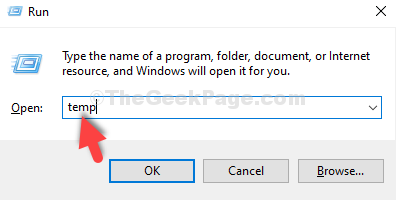
2. samm: See viib teid temp-failid asukoht. Vajutage Ctrl-klahv + A failide valimiseks ja vajutage Kustuta nuppu.
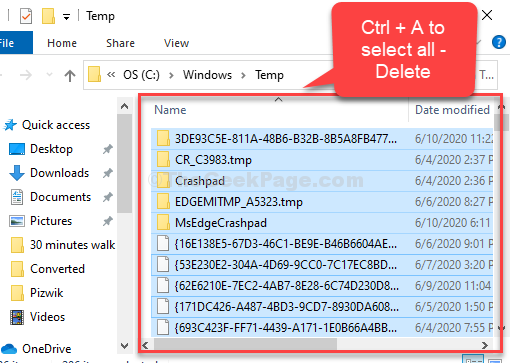
3. samm: Vajutage Windowsi klahv + R koos avada Jookse uuesti ja tippige % temp% otsinguväljal ja vajuta Sisenema.
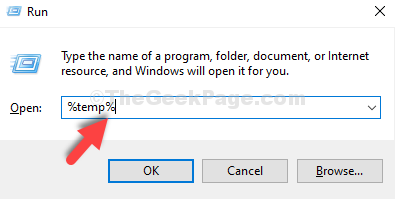
4. samm: See viib teid Kohalik temp failide asukoht. Vajutage Ctrl + A klahve koos ja vajutage klahvi Kustuta nuppu.
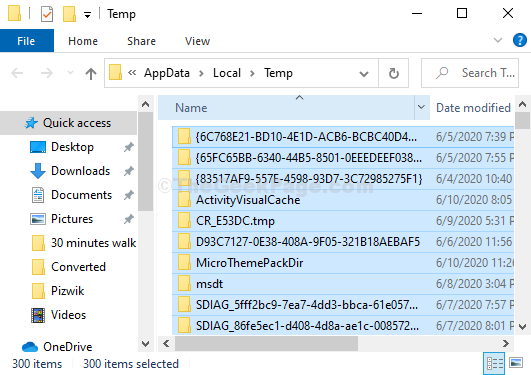
5. samm: Vajutage veel kord klahvi Windowsi klahv + R koos avada Jookse käsk ja seekord tippige eelhange otsinguväljal. Tulemus Sisenema.
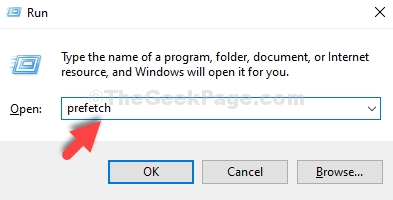
6. samm: See viib teid Eeltäitmine failide asukoht. Vajutage Ctrl + A klahve koos ja vajutage klahvi Kustuta nuppu.
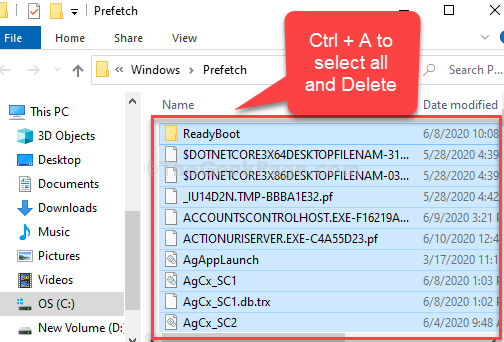
Nüüd veenduge, et kustutate kõik kustutatud temp ja eelhange failid Prügikast ka.
See on kõik! Te olete temp-failid kustutanud ja suur osa teie süsteemiruumist peaks olema nüüd vaba.


